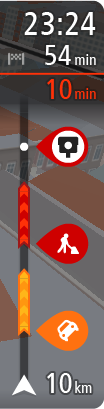
El panel de información de llegada muestra la siguiente información:
Sugerencia: Si su destino se encuentra en una zona horaria distinta, verá el símbolo más (+) o el símbolo menos (-) y la diferencia horaria de las zonas en intervalos de una y media hora en el panel de información de llegada. La hora estimada de llegada es la hora local de su destino.
- La hora estimada a la que llegará a su destino.
- El tiempo de conducción entre el destino y su posición actual.
- Un botón de aparcamiento que se muestra cerca de la bandera de destino cuando hay aparcamiento disponible cerca de su destino.
Si la ruta tiene paradas, seleccione este panel para alternar la información sobre la próxima parada y el destino.
Puede elegir la información que ve en el panel de información de llegada.
Estado del tráfico: si su VIA no recibe ninguna información de tráfico, aparecerá un símbolo de tráfico con una cruz bajo el panel de información de llegada.
La barra utiliza símbolos para mostrar la siguiente información:
- Una ruta más rápida, si hay tráfico en su ruta.
- Las paradas de su ruta.
Sugerencia: Para eliminar rápidamente una parada, selecciónela en la barra de ruta y utilice el menú emergente.
- Gasolineras que encontrará en su ruta.
- TomTom Traffic incidencias.
- Radares de tráfico TomTom y zonas peligrosas.
- Paradas de descanso que encontrará en su ruta.
Puede elegir la información que ve en su ruta.
Los símbolos se muestran en el orden en el que se encuentran en la ruta. En el caso de las incidencias de tráfico, el símbolo de cada incidencia cambia para indicar el tipo de incidencia y el retraso en minutos. Selecciona un símbolo para obtener más información sobre una parada, un incidente o un radar de tráfico. Si se muestra un símbolo encima de otro, puedes seleccionar los símbolos para ampliar la barra de ruta de modo que aparezca cada símbolo por separado. A continuación, podrás seleccionar un símbolo.
Encima de los símbolos se muestra el tiempo de retraso total debido a atascos, condiciones meteorológicas adversas y otras incidencias en la ruta, además de la información que proporciona el uso histórico de la carretera.
Para obtener una lista completa de los tipos de incidencias, consulte Incidencias de tráfico.
La parte inferior de la barra de ruta representa su posición actual y muestra la distancia hasta el siguiente incidente en la ruta. Además, puede elegir ver la hora actual si ha activado la configuración.